VLC 或許是最受歡迎的媒體播放器,這並非沒有原因。作為一款開源軟體,它幾乎適用於所有裝置,無論是智慧型手機、桌面電腦,甚至電視,都能輕鬆播放各種媒體格式。
VLC另一個出色的功能是編輯,它能快速轉換檔案格式,並調整影片或音訊的編碼。此外,你還可以直接在 VLC 內搜尋特定影片的字幕,無需手動在網頁上查找,既省時又方便。
那麼,如何下載 VLC 的英文字幕呢?請參考本指南,以了解完整的解決方案。
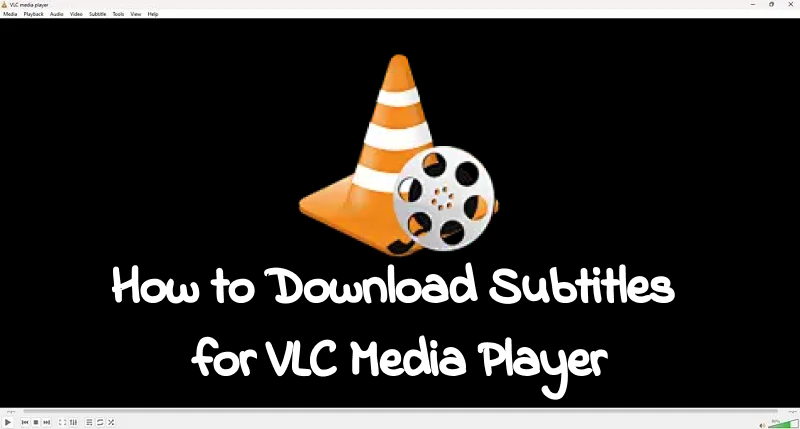
第 1 部分:如何在VLC 媒體播放器 下載字幕
字幕能幫助你更清楚地理解電影或電視劇中角色的對話,讓你更容易掌握劇情和主題。然而,找到適合的字幕,特別是符合你偏好的語言,對於不熟悉技術的用戶來說可能會有些困難。
你可能會好奇:要如何下載 VLC 的字幕?
其實,VLC 內建了免費下載字幕的功能,操作也相當簡單。你不僅可以下載 VLC 播放器的英文字幕,還能選擇其他語言。以下是具體步驟:
步驟 1: 在VLC 媒體播放器 中打開影片檔案。
步驟 2: 接下來,前往工具列並點擊檢視。
步驟 3: 往下拉選單中選擇VLSub。
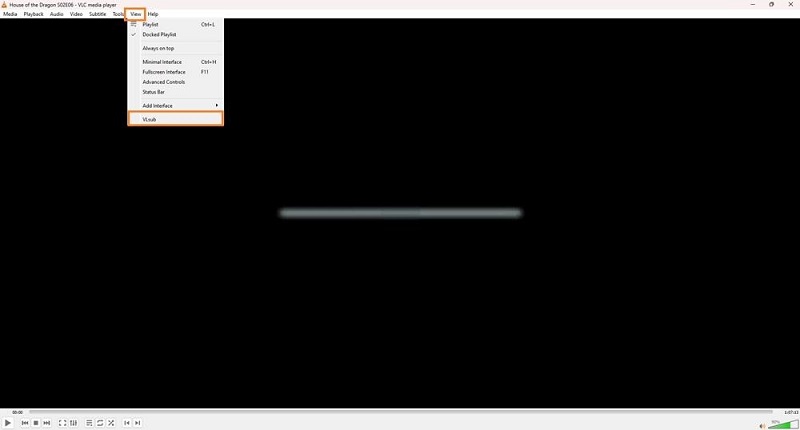
步驟 4: 彈出視窗後,在字幕語言區域選擇你偏好的語言。
步驟 5: 確認標題、季數(影集)和集數(影集)是否正確。你也可以點擊顯示設定分頁來自訂搜尋選項。
步驟 6: VLC 提供兩種搜尋方式。
- 依照 Hash碼 搜尋 – 這種方式會根據影片檔案內容產生唯一的 Hash 碼,幫助識別影片,從而獲取最精確的字幕檔案。此方法特別適合尋找較少見或較冷門的影片字幕,能確保字幕與影片同步。。
- 依照名稱搜尋 – 你可以根據影片的原始檔案名稱來搜尋字幕。這種方式適用於熱門影片,因為相關字幕較容易找到,搜尋速度也較快。
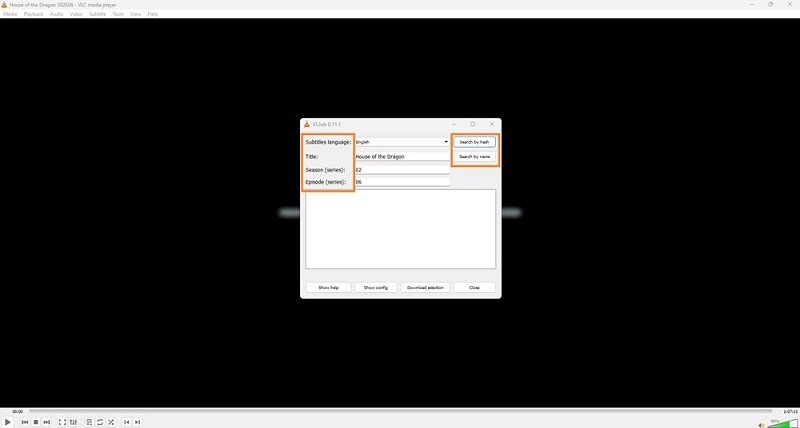
步驟 7: 選擇搜尋方式後,VLC 會找到字幕檔案並顯示結果列表。
步驟 8: 從列表中選擇適合的字幕檔案,然後點擊下載選擇以儲存。
步驟 9: 點擊關閉退出 VLSub 部分。
步驟 10: 字幕檔案會自動添加到影片中。只需在 VLC 播放影片,即可看到字幕。
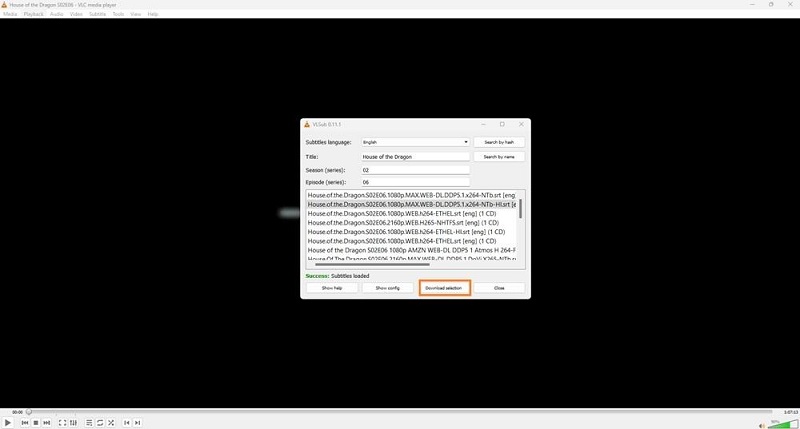
就是這麼簡單!以上就是下載 VLC 字幕檔案的步驟,讓你輕鬆獲取適合的字幕,享受更順暢的觀影體驗!
第 2 部分:如何在VLC 媒體播放器 外下載字幕
請繼續閱讀此部分,了解如何在 VLC 以外下載字幕。
-
透過 HitPaw Edimakor(影片編輯器)
有時,VLC可能無法找到適合你的媒體檔案的字幕。遇到這種情況,與其無字幕觀看影片,不如使用 HitPaw Edimakor 即時生成字幕。
這款便利的工具適用於 Windows 和 macOS,並支援 AI 字幕生成器 功能,能夠自動偵測影片和音訊中的人聲,快速生成精準字幕,讓你無需手動尋找字幕檔案,也能獲得更好的觀影體驗。
以下是如何在 VLC 之外下載電影字幕的步驟:
-
步驟 1: 啟動軟體並點擊字幕製作器或創建影片。

-
步驟 2: 在影片編輯介面中,點擊匯入檔案選項來添加影片。

-
步驟 3: 接下來,將影片拖放到編輯時間軸上。
-
步驟 4: 在選單列中,點擊字幕,然後選擇自動字幕。

-
步驟 5: 字幕會出現在時間軸上。
-
步驟 6: 點擊你偏好的字幕,然後前往介面的右側,點擊文字分頁來自訂字幕。

-
步驟 7: 完成後,點擊匯出以保存帶有字幕的影片。現在,你可以在喜歡的媒體播放器(如 VLC)中播放它。

-
-
透過免費字幕下載網站
另一種下載 VLC 播放器電影字幕的方法是透過第三方網站搜尋適合的字幕檔案。
你可以前往 OpenSubtitles,輸入影片名稱,並選擇你偏好的語言字幕。

第 3 部分:下載字幕常見問題解答
-
Q1. 可以為 VLC 下載哪些種類的字幕檔案?
A1. VLC 通常會下載 SRT 格式的字幕,並且會根據你選擇的語言提供合適的字幕檔案。
-
Q2. 可以為 VLC Android 下載字幕嗎?
A2. 是的,只需在 VLC for Android 中開啟影片,然後點擊左下角的字幕按鈕。接著,選擇下載字幕,VLC 會自動搜尋並下載適合的字幕檔案。就是這麼簡單!
-
Q3. 可以為 VLC 下載阿拉伯語字幕嗎?
A3. 可以!在 VLC 中啟用 VLSub 功能後,選擇阿拉伯語作為字幕語言,然後搜尋並下載適合的字幕檔案。
-
Q4. 可以為VLC 媒體播放器 下載英文字幕嗎?
A4. 是的,VLC Media Player 預設支援下載英文字幕。只需進入 VLSub 功能,選擇 英語作為字幕語言,然後按照本文提到的步驟操作,即可下載適合的字幕檔案。
-
Q5. 可以為VLC 媒體播放器 下載希臘語字幕嗎?
A5. 是的,你可以透過 VLSub 功能下載希臘語字幕。只需按照本指南第 1 部分的步驟操作,並在字幕語言選項中選擇希臘語,即可搜尋並下載適合的字幕檔案。
結論
透過 VLC 的 VLSub 功能,下載字幕相當簡單。然而,如果找不到合適的字幕檔案,你可以使用 HitPaw Edimakor(影片編輯器)來生成字幕,快速又容易上手。現在就試試看吧!
留下評論
為 HitPaw 文章建立評論




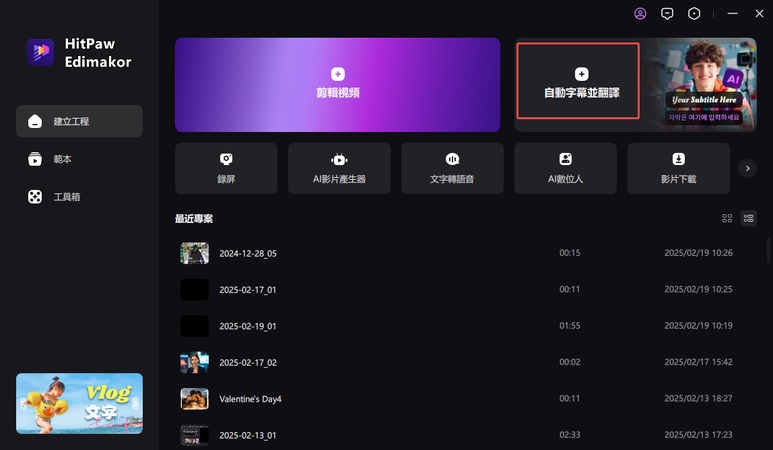
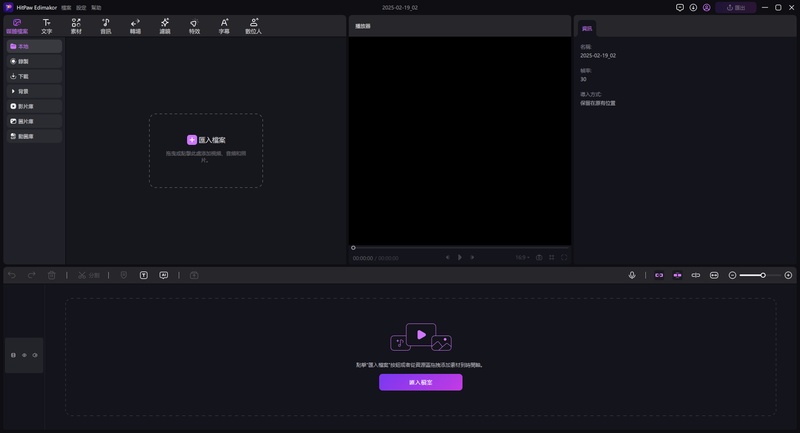
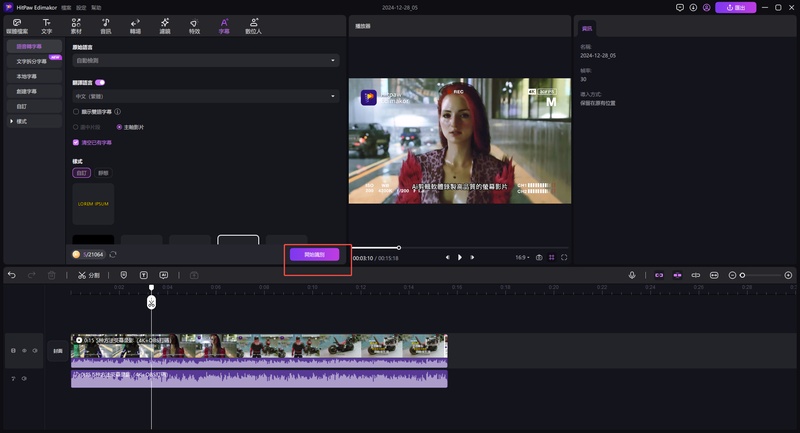
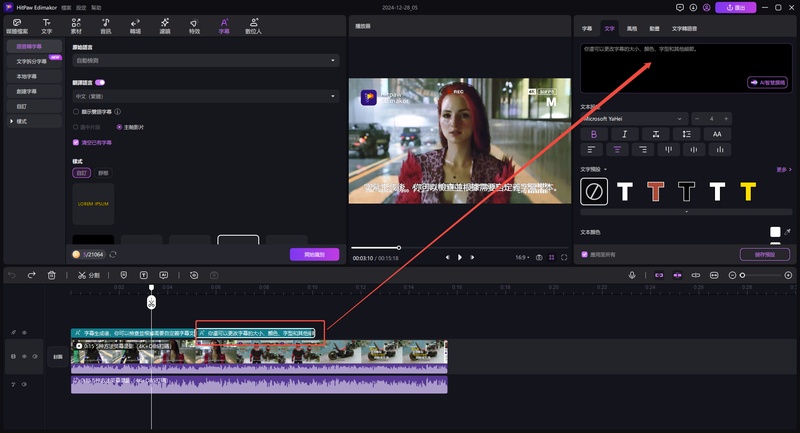
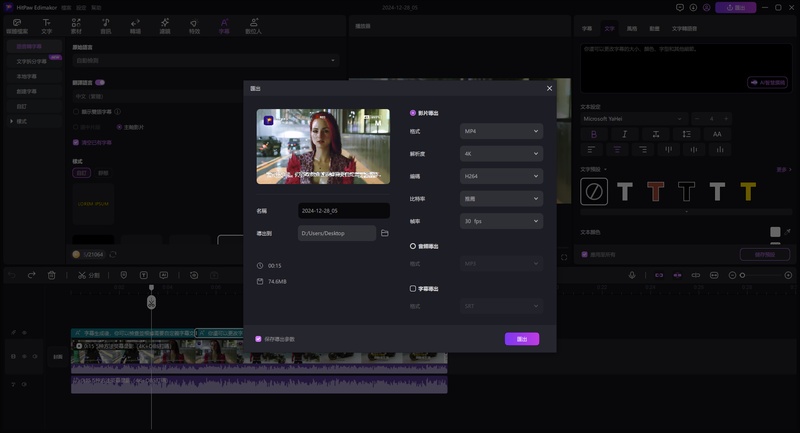
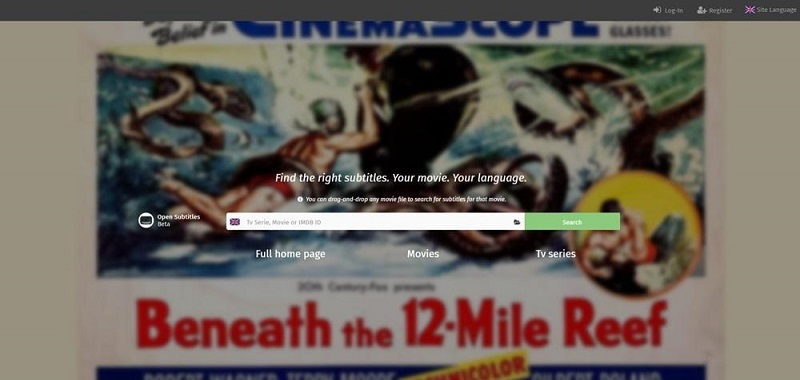





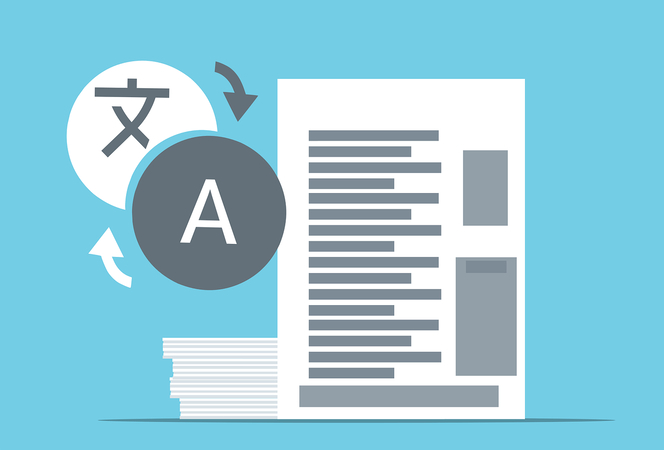
林中書
主編
林中書是 Edimakor 的主編,致力於影片編輯的藝術和科學。他熱衷於視覺敘事,負責監督高品質內容的創作,提供專家技巧、深入教學和影片製作的最新趨勢。
(評價這篇文章)